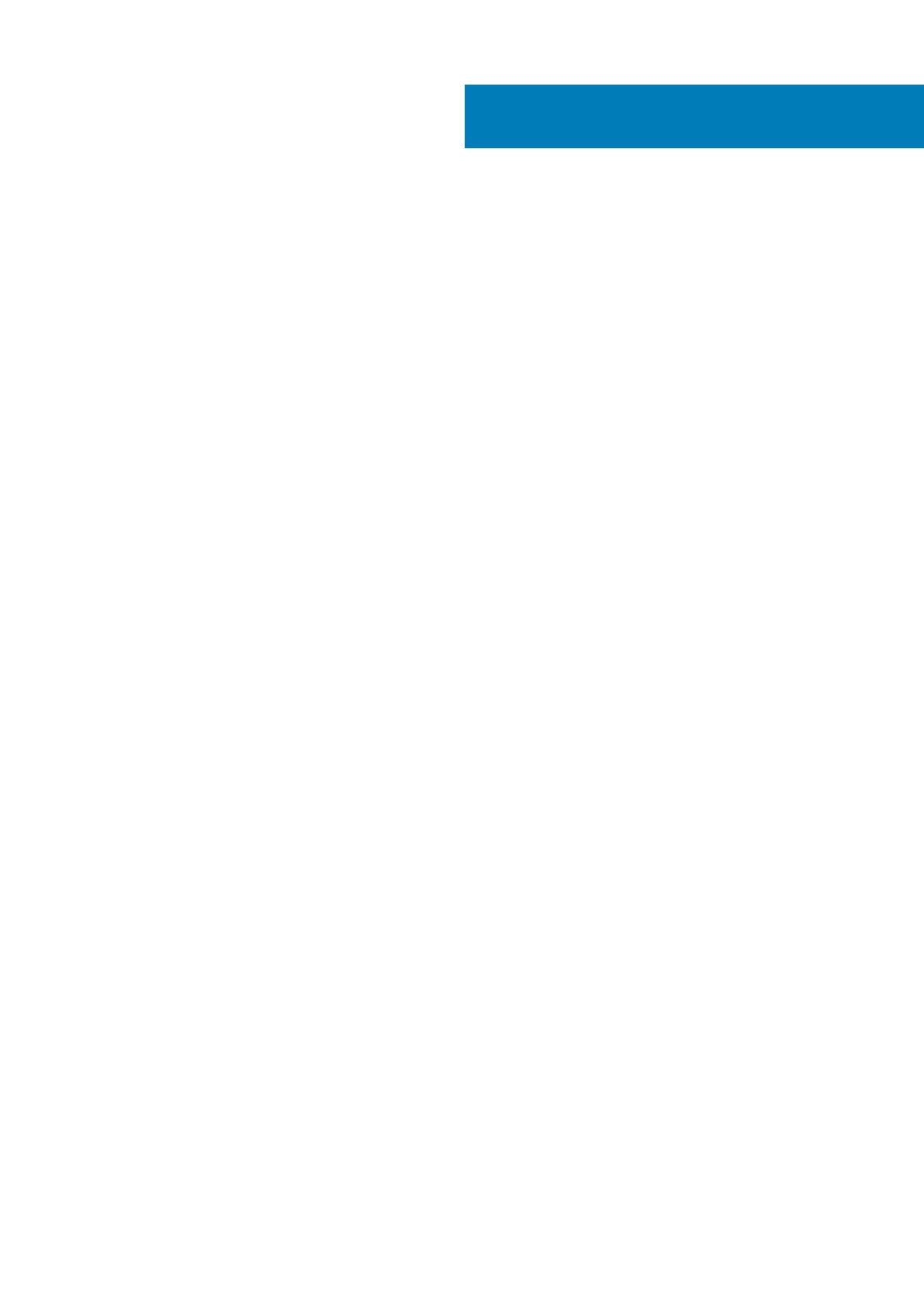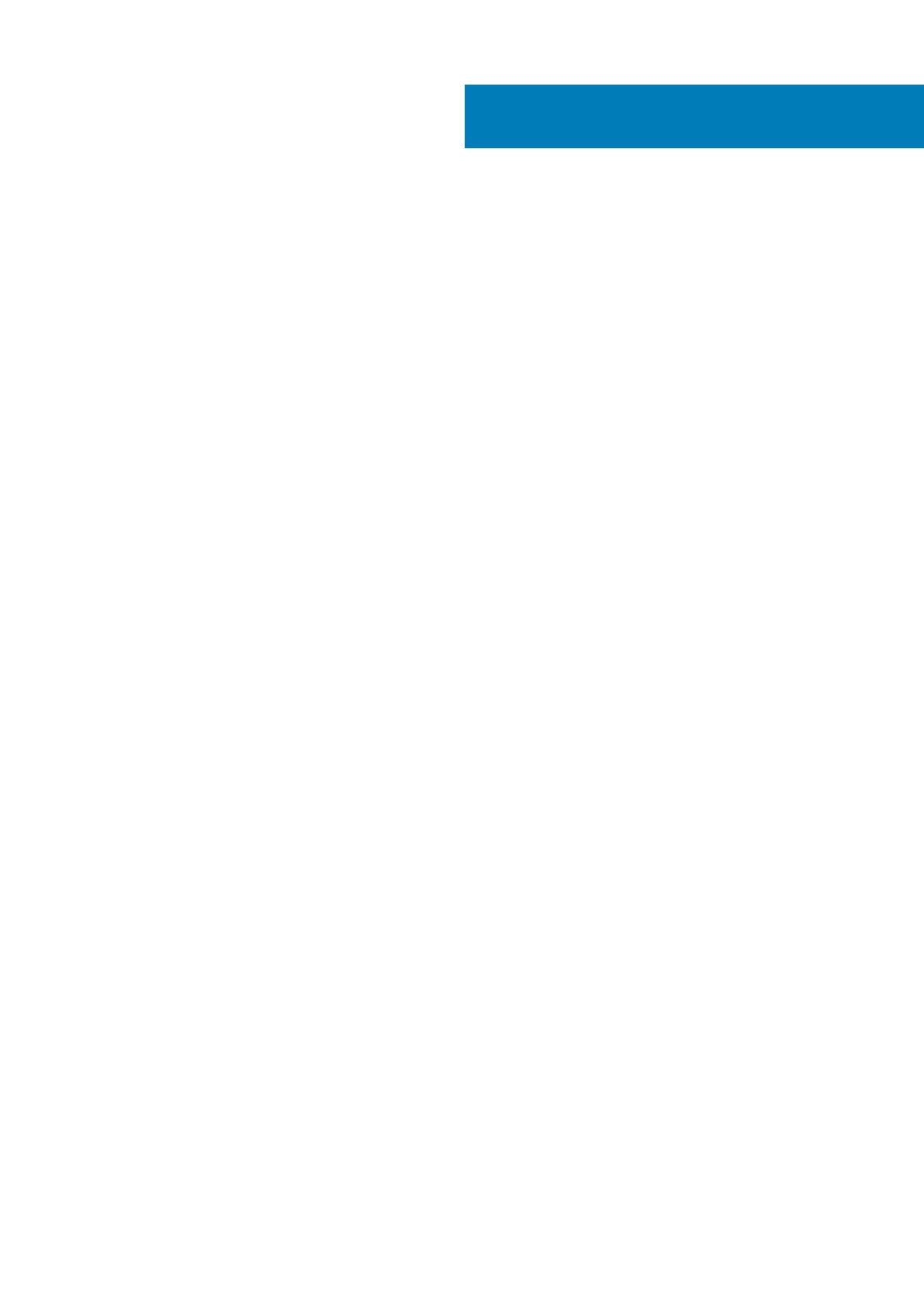
1 コンピュータ内部の作業................................................................................................................. 5
安全にお使いいただくために........................................................................................................................................... 5
コンピュータ内部の作業を始める前に..................................................................................................................... 5
安全に関する注意事項..................................................................................................................................................6
ESD(静電気放出)保護.............................................................................................................................................. 6
ESD フィールド・サービス・キット.............................................................................................................................. 7
敏感なコンポーネントの輸送...................................................................................................................................... 8
コンピュータ内部の作業を終えた後に..................................................................................................................... 8
Chrome デバイスの長期保管 - ベスト プラクティス...................................................................................................8
2 コンポーネントの取り外しと取り付け..............................................................................................9
推奨ツール............................................................................................................................................................................. 9
ネジのリスト........................................................................................................................................................................ 9
分解および再アセンブリ.................................................................................................................................................. 10
microSD カード.............................................................................................................................................................. 10
ベースカバー...................................................................................................................................................................12
バッテリー...................................................................................................................................................................... 18
WLAN カード................................................................................................................................................................. 22
WWAN カード............................................................................................................................................................... 24
コイン型電池................................................................................................................................................................ 26
メモリモジュール.........................................................................................................................................................28
DC 入力ポート...............................................................................................................................................................30
ソリッドステートドライブ........................................................................................................................................ 34
ソリッド ステート ドライブブラケット................................................................................................................. 36
内部フレーム................................................................................................................................................................. 38
タッチパッドボタン....................................................................................................................................................42
LED ボード..................................................................................................................................................................... 46
スピーカー......................................................................................................................................................................50
ヒートシンクアセンブリ............................................................................................................................................ 55
システムファン............................................................................................................................................................ 57
システム基板................................................................................................................................................................. 61
キーボード...................................................................................................................................................................... 67
キーボードブラケット.................................................................................................................................................. 71
電源ボタン.....................................................................................................................................................................72
ディスプレイアセンブリ............................................................................................................................................74
ディスプレイベゼル....................................................................................................................................................80
ディスプレイパネル....................................................................................................................................................84
カメラ.............................................................................................................................................................................88
ヒンジキャップ............................................................................................................................................................ 90
ディスプレイヒンジ....................................................................................................................................................92
ディスプレイ(eDP)ケーブル.................................................................................................................................94
ディスプレイ背面カバー アセンブリ...................................................................................................................... 96
パームレスト アセンブリー........................................................................................................................................98
目次
目次 3